
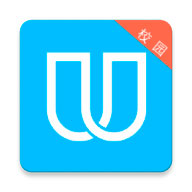
大白菜winpe中文版是一個簡單好用的PE製作軟件,隻需要簡單的步驟就可以自行製作U盤啟動版,小編為大家帶來大白菜winpe製作U盤版PE流程介紹,旨在為了幫助需要這款軟件的朋友能夠輕鬆使用,節省大家的時間,在使用之間記得要在電腦C盤是留有足夠的空間,大概10G就絕對夠用了,同時winPE中文U盤版同樣也是非常不錯的工具哦!
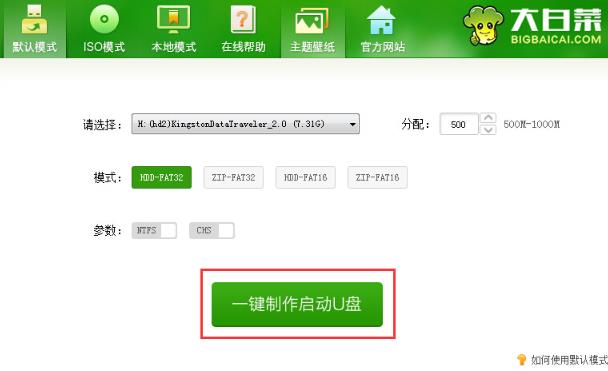
1、首先將U盤插入電腦的USB接口,重要提示:製作過程U盤會被格式化,注意備份資料
2、運行UltraISO.exe程序,選擇“文件”——“打開”,選擇WindowsPE.iso文件
3、然後選擇“啟動光盤”——“寫入硬盤映像”
4、在“硬盤驅動器”項目中選擇你要製作成啟動盤的U盤盤符
5、在“寫入方式”項目中選擇USB-HDD+或者USB-ZIP+,個人建議選擇USB-ZIP+,兼容性比較好
6、最後,點擊“寫入”,等待數秒,程序提示製作成功完成後,就可以拔出U盤了。
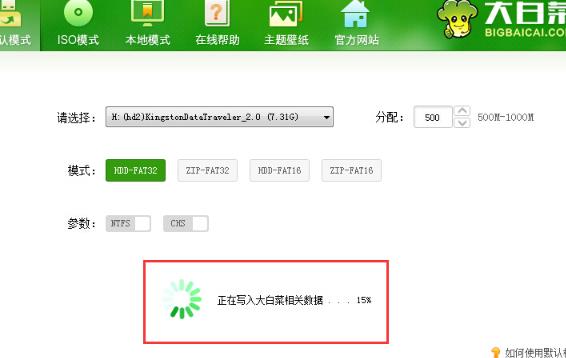
相信大家已經了解了它的製作過程牟其中,其中還可以使用VDRIVE虛擬光驅加載WindowsPE.ISO文件查看光盤的內容哦!
